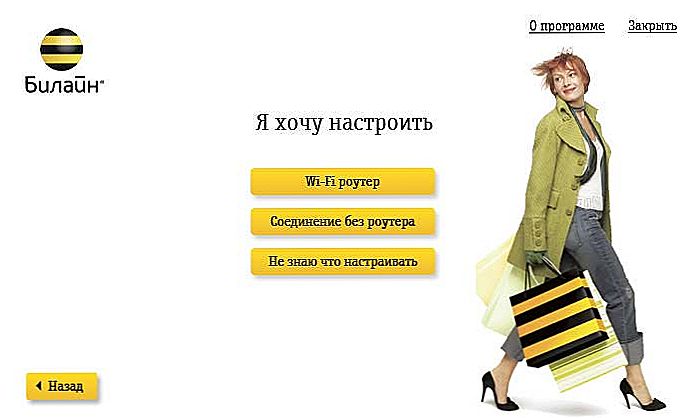Dugo sam razmišljao o tome kako započeti ovaj članak, ali onda sam shvatio da ovo nije esej, već instrukcija. Zato idite ravno do točke!

U ovom ću članku pokazati kako postaviti tehnologiju.DLNA, (na LG televizorima se zove Smart Share) i izravno s TV pristupa filmovima, fotografijama i glazbom na vašem računalu. Ovo je vrlo korisna značajka. A ako imate televizor koji podržava mrežnu povezivost i tehnologiju DLNA, svakako je morate iskoristiti.
SSD, Smart TV prijemnici, igraće video kartice, procesori za računala, višenamjenski uređaji, antivirusni programi, usmjerivači, Wi-Fi pojačala, smartphone do 10.000 rubalja
Ovdje, primjerice: Imate li film na računalu ili fotografije koje želite gledati s TV-a? Kako to učiniti? Da, primjerice, možete upotrijebiti HDMI kabel za povezivanje televizora s računalom, ali to će biti poput monitora, a možda neće biti kabela.
Još uvijek možete baciti film na USB bljesak voziti, spojiti ga na TV i pokrenuti film. Da, ali trebate flash pogon, morate kopirati podatke. Mnogo je lakše ići s TV-a na mapu na računalu i samo pokrenuti film od tamo ili gledati fotografije.
Prije nastavka postavljanja, želim ukratko objasniti što su DLNA i Smart Share.
DLNA (vlastitim riječima) tehnologija koja omogućuje uređaje koji su povezani s istom mrežom i podržavaju DLNA tehnologiju za dijeljenje multimedijskih sadržaja (video, fotografije, glazba).
Sada gotovo svi uređaji podržavaju DLNA tehnologiju: računala, televizore, pametne telefone, igraće konzole itd.
Smart Share - je vlasnička aplikacija (tehnologija) tvrtke LG. Ako to možete reći, ovo je takva ljuska za rad s DLNA-om. Drugi proizvođači TV-a pozivaju te programe na drugačiji način. uSamsung - AllShare. SONY - VAIO medijski poslužitelj.
Na primjer: Fotografije možete gledati na pametnom telefonu na televizoru. O tome ću pisati u jednom od sljedećih članaka. Ovaj je članak strogo posvećen postavljanju DLNA između računala (prijenosnog računala, bez razlike) i televizora. Podsjećam vas da se televizor mora moći povezati s mrežom.
Postavka DLNA (Smart Share) između PC-a i TV-a
Trebamo (nužno) da su naša TV i računalo (imam laptop) povezani na istu mrežu. Što to znači? To znači da i TV prijemnik i računalo moraju biti spojeni na isti usmjerivač.
Bez obzira na to kako su povezani. TV se može povezati i preko Wi-Fi veze (kako se povezati pročitajte u ovom članku https://f1comp.ru/televizory-smart-tv/kak-podklyuchit-televizor-so-smart-tv-k-internetu-po-wi-fi -na-primere-lg-32ln575u /) i kabelom. Računalo je isto.Na primjer, imam TV i prijenosno računalo bežično povezani s TL-WR841N usmjerivačem.
Zatim moramo postaviti distribuciju datoteka s prijenosnog računala tako da televizor može reproducirati videozapise iz potrebnih mapa ili prikazivati fotografije. Samo trebamo otvoriti EMU za ovaj pristup.
To se može obaviti čak i standardnim Windows Media Playerom. Unatoč činjenici da na taj način postoji mali minus, još ćemo ga razmotriti.
Konfigurirajte DLNA pomoću programa Windows Media
Jednostavno pokrenite Windows Media Player (potražite ga u izborniku Start), kliknite karticu potok i potvrdite okvir uz dvije stavke:
- Dopusti daljinsko upravljanje igračem ...
- Automatski omogućuju uređajima da reproduciraju multimedijalne ...
Ovdje je:

Ovo je sve. Već možete otići na izbornik Smart Share na televizoru (u slučaju LG televizora) i gledati sve medijske datoteke koje se nalaze u dijeljenim mapama: Glazba, Video i slike.
Dodajte mapu filma u Windows Media Player
Ako konfigurirate poslužitelj putem programa Windows Media, na televizoru će se prikazati samo standardne mape s videozapisima, glazbom i slikama. A sadržaj će se odnositi samo na te mape.Kako ne bi kopirali potrebne filmove i druge datoteke u ove standardne mape, knjižnicom možemo dodati potrebne mape, a oni će se pojaviti na TV-u. Kako to učiniti, rekli su mi u komentarima.
Otvorite Windows Media Player i kliknite lijevu tipku. Hoće li naručiti, Zadržite pokazivač iznad Upravljanje knjižnicama i prema kojem se medijski sadržaj koji želite dodati, odaberite Snimanje knjižnice, videoili galerija, Na primjer, želim dodati mapu s filmovima pa odaberem Video.
 U novom prozoru kliknite gumb. Dodati, Odaberite željenu mapu s filmovima na računalu (u mom slučaju), odaberite je i kliknite Dodaj mapu.
U novom prozoru kliknite gumb. Dodati, Odaberite željenu mapu s filmovima na računalu (u mom slučaju), odaberite je i kliknite Dodaj mapu.
 Na popisu ćete vidjeti sve dodane i standardne mape. Možete dodati više ili odabrati željeni i izbrisati.
Na popisu ćete vidjeti sve dodane i standardne mape. Možete dodati više ili odabrati željeni i izbrisati.
 Svi filmovi ili druge datoteke koje se nalaze u mapama koje ste dodali u biblioteku trebale bi se pojaviti na vašem TV prijemniku na DLNA poslužitelju kojeg je izradio standardni uređaj.
Svi filmovi ili druge datoteke koje se nalaze u mapama koje ste dodali u biblioteku trebale bi se pojaviti na vašem TV prijemniku na DLNA poslužitelju kojeg je izradio standardni uređaj.
Ova je metoda vrlo povoljna jer ne zahtijeva instalaciju posebnih programa.
Vidi također:
- Što je s mrežnim priključkom (LAN)?
- TV prijemnik ne vidi filmove koji se nalaze na računalu (laptop) nakon pokretanja DLNA poslužitelja
- Postavljanje DLNA na Windows Phone 8.1.Video, fotografiju i glazbu emitiramo sa sustava Windows Phone na TV
- Na TV-u gledamo fotografije i videozapise izravno s telefona (tableta). Konfigurirajte DLNA između ...
- DLNA poslužitelj konfiguriran je pomoću programa "Home Media server (UPnP, DLNA, HTTP)".
Podešavanje Smart Share
Gotovo svaki proizvođač TV-a ima vlasnički računalni program koji vam omogućuje prilagodbu pristupa datotekama (o tome pisao na početku članka). U slučaju LG televizora, ovaj se program zoveLG Smart Share za PC.
Moramo preuzeti i instalirati ovaj program. Možete ga preuzeti s službene LG stranice (ako imate još jedan TV, a zatim potražite slične programe na web stranicama proizvođača). Program se nalazi na http://www.lg.com/hr/support/smart-share.

Iz nekog razloga, sa službenog mjesta, ovaj program se vrlo lagano opterećivao. Zato sam je preuzeo s drugog web mjesta. Ovdje sam objaviti na moj site - preuzimanje. verzija 2.1.1309.1101 (vjerojatno već zastarjeli). Bolje za preuzimanje s službenog web mjesta.
Da biste instalirali, jednostavno pokrenite datoteku.setup.exekoji je u arhivi u mapiLG Smartshare PC SW DLNA, Instalacija je jednostavna, stoga ću preskočiti taj proces.
Nakon pokretanja programa, odaberite jednu od stavki: Film, Fotografija, Glazba (za postavke programa, to nije važno).

Odmah idite na postavke, za to, u gornjem desnom kutu kliknite gumb parametri.
A u prvom prozoru odmah je postavio prekidač NA (S)..

Idite na sljedeću karticu Moje dijeljene datoteke, Ovo je glavna stvar.
Ovdje moramo dodati mape kojima želimo dopustiti dijeljenje s TV-a.
Jednostavno kliknite gumb u obliku mape (pogledajte snimak zaslona u nastavku) i odaberite potrebne mape čiji sadržaj želite vidjeti na televizoru. tisak u redu za potvrdu. Zatim kliknite Za primjenu, Počinje proces dodavanja mape. Ako postoji mnogo datoteka, postupak može potrajati dugo. Čekamo.

Nakon toga će se naša mapa pojaviti na popisu dostupnih.
U ovom podešavanju Smart Share program može biti gotov. Ako želite, onda na kartici Moje postavke uređaja, ipak možete promijeniti naziv uređaja koji će se prikazati na televizoru.
Sve, programski prozor može biti zatvoren, sada će raditi tiho i prikazati na ploči s obavijestima. Također, nakon ponovnog pokretanja računala, usluga će se automatski pokrenuti dok ga ne isključite u postavkama, gdje ste ga uključili.
Prilagodite DLNA na televizoru (LG Smart Share)
Na TV-u upravo uđiteSmart TV i odaberite Smart Share (nažalost, ne znam kako to učiniti na drugim televizorima ili u modelima bez Smart TV-a).

Idite na karticu Povezani uređaj, Tamo već imamo dva DLNA poslužitelja.Onaj koji je u obliku Windows Media Playera poslužitelj stvoren u standardnom playeru (prva metoda). Možete ga otvoriti i pregledati datoteke.
Drugi DLNA poslužitelj je onaj kojeg smo stvorili u programu Smart Share. Trebamo ga. Otvori je.

Vidimo dostupne mape. Da biste otvorili mapu na koju smo otvorili, idite u mapu Sve mape.

Otvorite ga i pokrenite potrebnu datoteku. U mom slučaju, filmu.

To je to! Postavke su gotove!
ažuriranje
Ako imate bilo kakvih problema s postavljanjem s Smart Share ili imate, primjerice, neki drugi TV, tada sam pripremio članak o tome kako postaviti DLNA poslužitelj pomoću programa Home Media Server (UPnP, DLNA, HTTP ) ". O čemu smo više puta rekli u komentarima. Evo upute - Postavite DLNA poslužitelj pomoću programa "Home media server (UPnP, DLNA, HTTP)". Prikaz datoteka s računala na televizoru.
pogovor
Članak se pokazao velikim, ali ovaj slučaj se postavlja mnogo prije. Trebate konfigurirati samo jednom. Zatim dodajte nove datoteke za otvaranje mapa.
DLNA možete pokrenuti na više računala ili drugim uređajima. Glavna stvar je da će biti povezani s istom mrežom.
Pozdrav!